在享受《战地5》所带来的紧张刺激的战场体验时,遇到服务器刷新失败的问题无疑会令人心情沮丧。本文将为你提供一系列的解决方案,帮助你快速回到战场上,重拾游...
2025-05-01 4 怎么办
在享受音乐的宁静时光时,突然遭遇无声的困扰无疑令人沮丧。电脑音乐播放无声的情况可能是由多种因素造成的,包括但不限于声卡驱动过时、音频输出设备设置不当、系统音量调节问题等。识别问题的根源是解决此类问题的第一步。
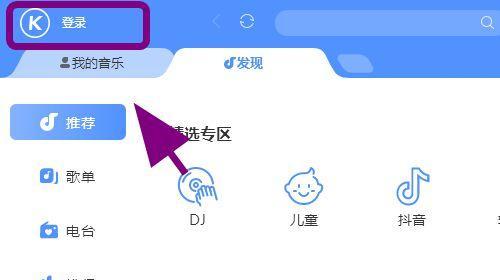
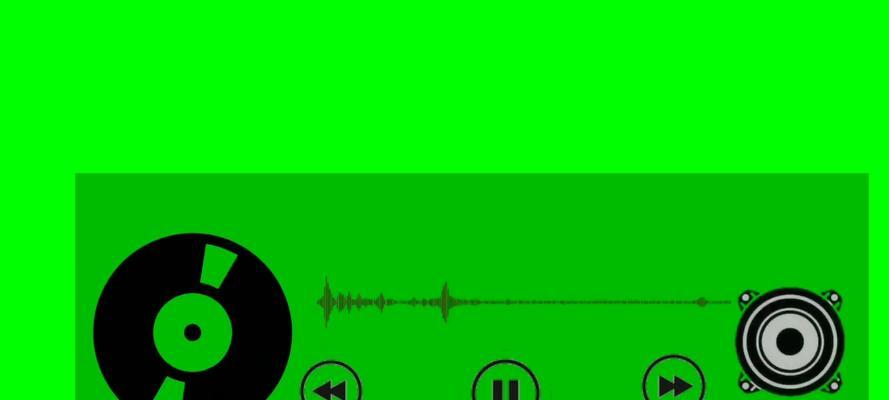
更新声卡驱动:解决无声的关键步骤
1.检查驱动状态:打开设备管理器。您可以通过右键点击“此电脑”并选择“管理”,然后在左侧菜单中选择“设备管理器”。在设备管理器中,找到声音、视频和游戏控制器,展开列表,右键点击声卡设备,选择“更新驱动程序”。
2.自动搜索更新:如果电脑识别到更新,按提示步骤进行更新。若未找到更新,可以通过访问声卡制造商官网,下载最新的驱动软件包,并手动安装。
调整音频输出设备设置:确保声音输出无误
1.确认输出设备:进入控制面板,选择硬件和声音,然后点击“声音”选项。在弹出的对话框中,在“播放”标签页下确认当前使用的音频输出设备是否正确。如有多个设备,可尝试切换到其他的设备。
2.测试音频设备:点击“测试”按钮,如果听到声音,则表明该设备工作正常。如未能听到声音,请检查扬声器或耳机是否正确连接并开启。
系统音量设置:保证音量不是被静音或调节过低
1.检查系统音量:右下角任务栏会有音量图标,鼠标悬停查看音量是否被调节至最低或者是否处于静音状态。
2.开启音频服务:如果音量调节没有问题,右键音量图标选择“打开声音设置”,在“应用音量和设备偏好设置”中确保所有相关设置均处于激活状态。
其他排查技巧:细致检查排除无声问题
1.检查音频文件问题:确认播放的音乐文件本身是否没有损坏,并非播放器软件问题,可以尝试用其他播放器打开同一文件进行播放测试。
2.重启电脑或应用程序:有时候简单的重启可以解决临时软件故障,如果音乐播放无声,试试重启电脑或者关闭后再打开音乐播放软件。
广播声音设置技巧:让声音更符合个人喜好
1.设置均衡器:在音乐播放器中,许多都内置均衡器(EQ),可以调整高低音的平衡,找到最适合自己的音乐播放风格。
2.环境音效应用:一些播放器提供环境音效,模拟不同的听音环境,比如“房间”、“音乐厅”等,根据自己的喜好选择合适的环境音效。
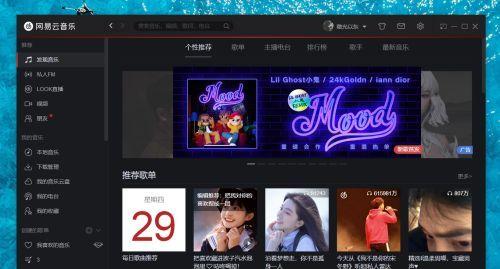
综合以上
电脑播放音乐无声的情况通常可以通过更新声卡驱动、调整音频输出设置、检查系统音量等方法解决。同时,通过调整播放器内的音频设置,例如均衡器和环境音效,可以进一步优化个人的听音体验。当你遇到类似问题时,不妨按上述步骤试一试,希望能够帮助你快速解决电脑的音乐无声难题。
标签: 怎么办
版权声明:本文内容由互联网用户自发贡献,该文观点仅代表作者本人。本站仅提供信息存储空间服务,不拥有所有权,不承担相关法律责任。如发现本站有涉嫌抄袭侵权/违法违规的内容, 请发送邮件至 3561739510@qq.com 举报,一经查实,本站将立刻删除。
相关文章

在享受《战地5》所带来的紧张刺激的战场体验时,遇到服务器刷新失败的问题无疑会令人心情沮丧。本文将为你提供一系列的解决方案,帮助你快速回到战场上,重拾游...
2025-05-01 4 怎么办

当我们拥有索尼相机时,合理保养和正确操作成为了我们长期享受拍摄乐趣的关键。取景器盖的使用和维护就是一项基础而又重要的技能。然而,不少用户在初次接触时可...
2025-05-01 4 怎么办

随着智能家庭概念的普及,越来越多的家庭开始使用智能家居产品来提升生活品质。米家猫眼作为其中的热门产品,以其出色的智能监控功能受到众多用户的青睐。然而,...
2025-05-01 2 怎么办

开篇核心突出在数字化生活日益普及的当下,路由器作为连接我们与互联网世界的桥梁,其性能稳定性和可靠性显得尤为重要。如果您正在遭受路由器频繁断开连接的...
2025-05-01 6 怎么办

在《侠盗猎车手》(GrandTheftAuto,简称GTA)系列的虚拟世界中,"夜之城"服务器以其独特的游戏体验和玩家社区而闻名。无论是为了探索新的故...
2025-05-01 6 怎么办

移动电源已成为我们日常生活中不可或缺的一部分,它为我们提供了便携式充电的便利,确保我们的智能手机、平板电脑和其他移动设备能够保持充足的电力供应。但是,...
2025-04-30 10 怎么办